
Qual è la cosa più comune che fai online? In chat? Emailing? Scrittura? La condivisione? Non proprio.
Una delle azioni più comuni eseguite online da chiunque è la ricerca . Eseguiamo ricerche su Google, eseguiamo ricerche su Gmail, eseguiamo ricerche nel nostro computer e archiviazione su cloud per i file, cerchiamo i nostri contatti telefonici ... è tutta una ricerca infinita.
Synata (beta) è un'app Web gratuita (per uso individuale) e un'estensione di Chrome che desidera semplificare questa ricerca infinita. Continua a leggere, ti mostrerò come.
Cos'è Synata?
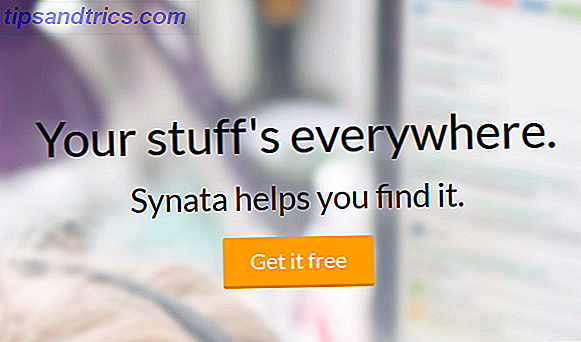
Simile a CloudMagic (la nostra recensione CloudMagic - Trova ciò che ti serve in Gmail, Google Apps e Twitter Quick & Easy CloudMagic - Trova ciò che ti serve in Gmail, Google Apps e Twitter Quick & Easy Al giorno d'oggi, siamo tutti registrati per tanti servizi diversi, può essere difficile tenere traccia di tutti. Abbiamo tutti Gmail, Google Apps, Twitter e tanti altri account. Quando leggi ... Leggi altro), FindIt e altre app, Synata mira ad alleviare il dolore che viene fornito con utilizzando più account. Dopotutto, non puoi davvero aiutarlo. Se hai un account Google o due e un account Dropbox, e devi trovare un file specifico che non ricordi dove sei stato inserito, sei già pronto per un regalo. Aggiungi ulteriori servizi di cloud storage al mix e hai una vera festa a portata di mano.
Synata esegue ricerche ovunque in un colpo solo e facilita l'individuazione esatta di ciò che ti serve.
Impostazione di Synata
Per iniziare a utilizzare Synata, tutto ciò che devi fare è aprire un account e ... ..attendere 2 giorni. Beh, potrebbe essere inferiore se i tuoi account sono più piccoli dei miei, ma questo è il tempo impiegato da Synata per indicizzare i miei account Google e Dropbox. Ma non saltiamo avanti.
Dopo aver creato il tuo account Synata, potrai scegliere quali account vuoi che Synata indicizzi.

All'inizio offrirà una selezione davvero bella, ma scoprirai presto che la maggior parte di questi servizi non sono ancora disponibili. Gli unici che puoi scegliere per ora sono Google, Dropbox e Box. È comunque fantastico, ma una volta che hanno effettivamente aggiunto servizi come Evernote e Office 365, l'utilità di Synata potrebbe salire alle stelle.

Ora arriva la parte spaventosa: per poter utilizzare Synata, devi naturalmente concederti l'accesso a tutto . Dopo tutto, come può trovare la tua roba senza questo accesso? Tutto sembra abbastanza sicuro, e Synata si fa in quattro per spiegare come protegge i tuoi dati, ma richiede comunque un atto di fede.
Una volta fatto ciò, Synata inizierà ad indicizzare i tuoi account.
![synata-3 [4]](http://www.tipsandtrics.com/img/internet/770/synata-offers-better-way-search-through-all-your-online-stuff-4.png)
Se si desidera aggiungere più di un account dello stesso tipo, è possibile farlo facilmente aggiungendo altri account dopo aver aggiunto quello iniziale. A questo punto, puoi anche scaricare l'estensione Synata Chrome, ma non è obbligatorio.
A seconda delle dimensioni dell'account, l'indicizzazione richiederà un po 'di tempo, con un tempo medio di 24 ore. Quindi vai a fare qualcos'altro e torna domani per provare Synata.
Ricerca, Ricerca, Visualizzazione
Ora inizia davvero il divertimento. Una volta che i tuoi account sono indicizzati (riceverai una email una volta che sono, quindi non c'è bisogno di andare a controllare ogni 10 minuti), puoi iniziare la ricerca.
A tale scopo, è possibile accedere all'app Web di Synata o utilizzare l'estensione Chrome di Synata. Basta digitare la query di ricerca nella casella di ricerca e iniziare a giocare. È possibile utilizzare una parola chiave o un'espressione di ricerca avanzata.

Esistono diversi modi per visualizzare i risultati della ricerca. Per impostazione predefinita, questi sono ordinati per categoria e puoi facilmente passare da una categoria all'altra utilizzando i pulsanti in alto. Puoi anche scorrere verso il basso per dare un'occhiata a tutto se non sei sicuro di quello che stai cercando. Synata può trovare file, cartelle, persone, eventi, e-mail e forse alcune altre cose che non ho ancora incontrato.
Un'altra opzione è quella di visualizzare i risultati per fonte. Fare clic sul pulsante "Categoria" per passare alla vista Origine. Ora i risultati vengono ordinati in base a dove provengono: Gmail, Dropbox, ecc.

Esistono due modi aggiuntivi per ordinare i risultati: pertinenza e data . Si attiva il pulsante "Rilevanza". Una volta eseguita una ricerca, non c'è modo di restringere i risultati per cose come il tipo di file o certe date, ma secondo gli sviluppatori, altre opzioni verranno aggiunte entro le prossime due settimane.
Per alcuni tipi di file, Synata ti consente di vedere in anteprima le cose all'interno dell'app. Funziona con e-mail e documenti, ma non funziona con immagini o file PDF.

Con la maggior parte dei documenti e dei file, anteprima o no, puoi semplicemente fare clic sul nome per aprirlo in una nuova scheda. Con le immagini, però, le cose diventano più complicate, poiché non sembra esserci alcun modo di visualizzarle in anteprima o persino di aprirle dai risultati della ricerca. Fare clic sul collegamento dell'immagine non fa assolutamente nulla e non è esattamente chiaro se si tratta di un bug o se è così che dovrebbe essere.
Synata è un ottimo modo per trovare le tue cose nel guazzabuglio dei tuoi account e, come emerge dalla beta nei prossimi mesi, è destinato a diventare ancora migliore. Al momento non è completamente privo di bug, quindi non essere sorpreso se le cose non funzionano esattamente come pianificato ogni volta, ma è prevedibile nella fase beta.
Come con tutto, vale la pena di fare attenzione alla tua privacy. Se hai aggiunto Synata (o qualsiasi altra app) e non lo stai più utilizzando, assicurati di revocare le autorizzazioni dell'app. Se hai problemi a ricordare (come molti di noi), prova a utilizzare un servizio come MyPermissions, che tiene traccia delle tue autorizzazioni Troppe app? Come revocare le autorizzazioni delle app da più siti web in 2 minuti troppe app? Come revocare le autorizzazioni delle app da più siti web in 2 minuti Il mondo online offre molti problemi di privacy. Sappiamo tutti che non dovremmo pubblicare cose private su Facebook, non dobbiamo scrivere il nostro indirizzo e-mail in luoghi ben visibili, e dovremmo davvero prestare attenzione, in quanto ... Leggi di più, ti ricorda di nuovi e ti aiuta a rimuovere loro rapidamente.
Credito d'immagine: Robert Zetzsche

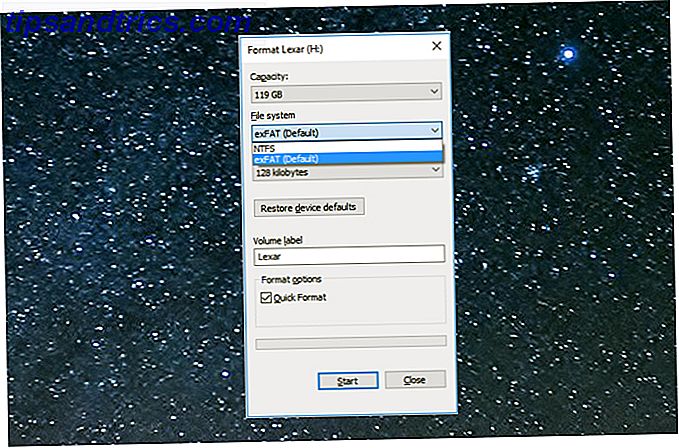
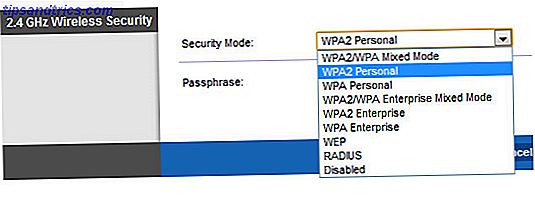
![Cosa cercare quando si acquista un case del computer [Tecnologia spiegata]](https://www.tipsandtrics.com/img/technology-explained/215/what-look-when-buying-computer-case.jpg)